公司配發給主管們iPhone4使用,裡面可以收發公司的Mail,還有一些文件,若遺失多少會帶來一些困擾。
iOS5有個"尋找我的iPhone"新功能,這應該可以在iPhone遺失時派上用場,當然iPad也適用。
接下來說明一下如何使用這個功能~
1.事前準備
請先將iPhone或iPad升級到iOS5的版本,不然怎麼會有"尋找我的iPhone"新功能。
接著在"一般"-->"名稱"中,輸入適當的名稱,例如誰的iPhone或誰的iPad,這是方便區別用的。
接著在"定位服務"中,開啟定位服務,其中"尋找我的 iPad"也要開啟(這是用iPad做示範)。
接著在"iCloud"中,將"尋找我的 iPad"開啟。
完成上述的設定,就能發揮"尋找我的 iPad"功效。
2.測試過程
狀況說明:下公車過了許久,才發現iPad2遺失。
尋找過程:
首先拿出iPhone,iPhone要先裝"尋找iPhone"這套免費的App(在App Store上搜尋"find my iphone"即可找到)。
執行"尋找iPhone",並輸入遺失那台iPad2上面登錄的Apple ID與密碼。
登入後,會列出所有使用這組Apple ID與密碼登錄的裝置。
過一會,會顯示定位狀態。
點選遺失的那台裝置,可以看到該裝置目前的定位地圖。
點選藍色箭頭符號,會有傳送訊息、遠端鎖定、遠端清除3項功能。
點選"播放提示聲或傳送訊息",輸入"請歸還"的字樣,按下"傳送",嘗試傳送訊息到遺失的iPad2上。
此時在遺失的iPad2畫面上就會出現"請歸還"的訊息。
若是點選"遠端鎖定",並輸入密碼,系統會嘗試傳送密碼鎖到遺失的iPad2上。
此時在遺失的iPad2畫面上就會出現"輸入密碼"的狀態。
另一項"遠端清除"功能,太過危險,就不作示範,留給各位自行嘗試。
上述的動作也可以在瀏覽器上,登入iCloud網站後執行,也會有相同的效果。
iCloud網址:https://www.icloud.com/






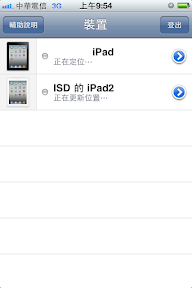









沒有留言:
張貼留言